Apple Watch travado na maçã branca, como resolver?
Apple Watch travado na maçã branca, como resolver? Deixou cair o Apple Watch e agora ele está travado no logo da Apple? Isso pode acontecer devido a algum problema no software interno do dispositivo, por configurações incorretas e, em casos mais graves, problema de hardware. Quando este travamento no logo acontece, o relógio permanece na tela da maçã indefinidamente ou o aparelho desliga após um tempo. Neste post trazemos algumas dicas que podem ajudar a corrigir o erro do seu Apple Watch.
Como resolver Apple Watch travado na maçã branca?
Comece tentando uma reinicialização forçada do Apple Watch, às vezes alguma falha temporária pode estar causando o travamento.
Atenção! Não faça este procedimento, se estiver atualizando o dispositivo, poderá brikar o dispositivo, e você terá que levar na assistência.
Para forçar a reinicialização, mantenha pressionados o botão lateral e a Digital Crown simultaneamente por, no mínimo, dez segundos, até que o logo da Apple apareça (pode demorar até 20 segundos).

Aguarde alguns minutos para ver se o relógio ligará corretamente mostrando a tela inicial, pode demorar um pouquinho, não tenha pressa. Se depois de alguns minutos ele não voltar, aperte novamente o botão lateral e a Digital Crown simultaneamente por, no mínimo, dez segundos, até que o logo da Apple apareça. Aguarde novamente alguns minutos para verificar se irá sair do logo da Apple e iniciar corretamente.
Se não funcionar tente a dica a seguir.
Reproduzir som pelo Buscar Apple Watch
Esta dica conseguiu corrigir o problema de vários usuários que estavam com o Apple Watch preso no logo da Apple. Inclusive foi esta dica que tentamos e conseguiu destravar a tela da maçã, quando deixamos o Apple Watch cair no chão.
1. Abra o app Watch no seu iPhone.
2. Toque em Todos os Relógios na parte superior da tela, em cima do nome do seu dispositivo.
3. Toque no i do lado direito do seu Apple Watch.
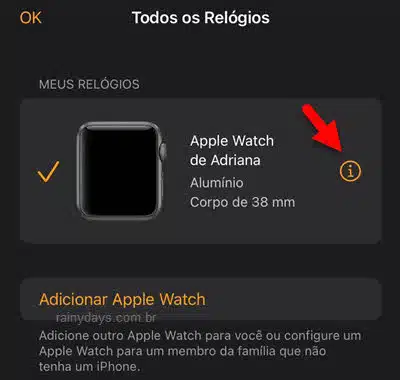
4. Toque em Buscar Apple Watch.
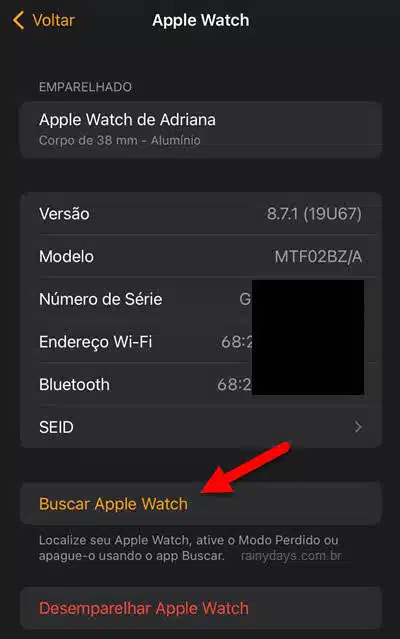
5. Toque em Reproduzir som e aguarde seu relógio responder.
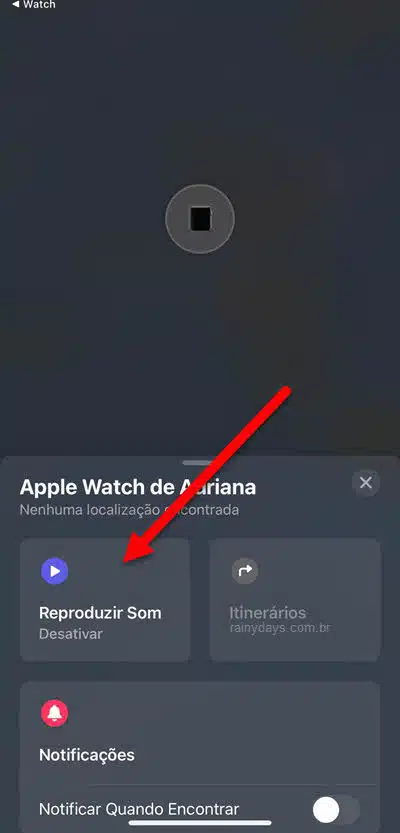
O Apple Watch deverá desbloquear a tela do logo da maçã, e começará a tocar um som, voltando ao normal. Se não responder, tente reproduzir som mais algumas vezes.
Recarregar o Apple Watch travado
Algumas pessoas corrigiram deixando o Apple Watch carregar por, pelo menos, 15 minutos.
Coloque para carregar e aguarde. Veja se vai voltar ao normal.
Restaurar Apple Watch para configurações de fábrica
Este travamento no logo da maçã pode ser culpa do sistema operacional do relógio estar corrompido, e não consegue carregar a inicialização. Neste caso restaurando o dispositivo para configurações de fábrica, pode resolver o problema. É importante lembrar que a restauração apaga tudo que está salvo e deixa o dispositivo como veio de fábrica. Mas no processo, você poderá escolher para restaurar backup salvo no seu iPhone, restaurando seus dados salvos.
“O backup dos dados do Apple Watch é feito no iPhone emparelhado. Isso acontece automaticamente, desde que o iPhone e o Apple Watch estejam próximos um do outro. Dessa forma, você não precisa fazer nada para ter um backup do relógio.”
1. Abra o app Watch no seu iPhone.
2. Entre em Geral.
3. Desça na tela e toque em Redefinir.
4. Toque na primeira opção Apagar Conteúdo e Ajustes do Apple Watch.
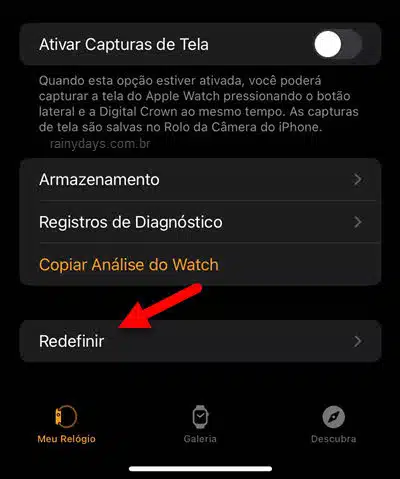
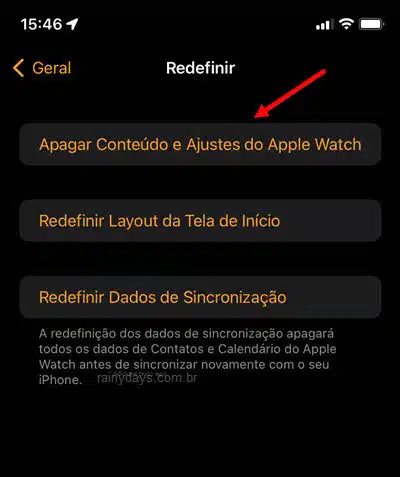
5. Confirme tocando em Apagar todo conteúdo e ajustes.
Aguarde ele terminar, demorará um pouco, quando terminar vai aparecer a tela de emparelhamento do Apple Watch. Abra a câmera no iPhone e posicione a câmera na tela do Apple Watch para emparelhar os dispositivos. Siga as instruções que aparecerem na tela, escolha o backup que quer restaurar e aguarde. Pronto, o Apple Watch deverá iniciar agora sem problemas.
O Apple Watch pode ficar congelado no logo da maçã se estiver com sistema operacional corrompido ou algum defeito do hardware como a bateria com problema. Se nenhuma das dicas deu certo, talvez seja necessário levar na assistência técnica da Apple.
